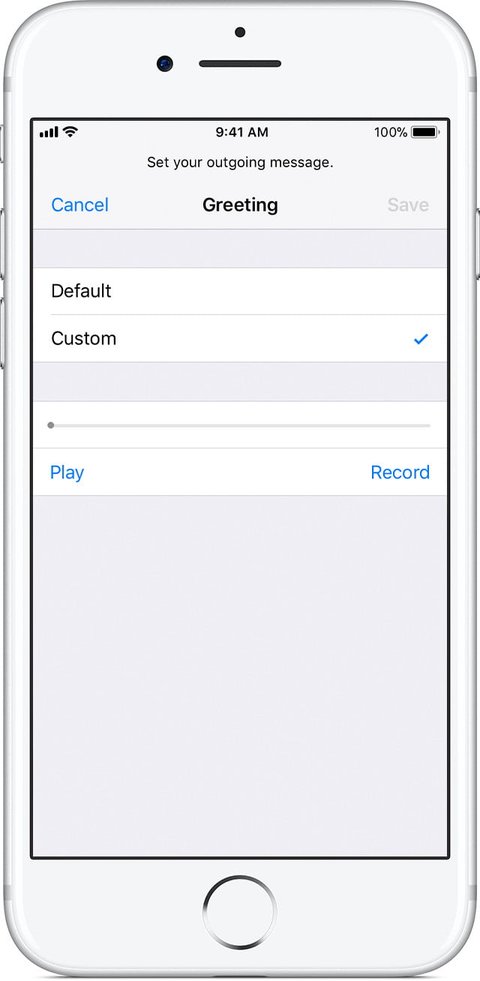Mit Visual Voicemail können Sie Ihre Voicemail-Nachrichten auf Ihrem Android-Gerät anzeigen und anhören. Um Visual Voicemail auf Ihrem Android-Gerät einzurichten, müssen Sie die Voicemail-App auf Ihr Smartphone herunterladen und installieren und dem unten beschriebenen Schritt-für-Schritt-Prozess folgen.
Nun, eine visuelle Voicemail auf Ihrem Gerät zu haben, macht Spaß und ist gleichzeitig nützlich. So können Sie sich die Sprachnachrichten anhören, die Sie von anderen erhalten. Der Artikel hat jedoch alles im Detail über visuelle Voicemail behandelt, um Ihre Frage zu beantworten wie man Visual Voicemail auf Android einrichtet.
- Was ist Visual Voicemail?
- Warum brauchen Sie wirklich eine visuelle Voicemail?
- Was sind die Anforderungen für Visual Voicemail?
- [Lösung]Wie richte ich Visual Voicemail auf Android ein?
- Wie richte ich Visual Voicemail auf dem iPhone ein?
- Wie aktiviere ich Visual Voicemail auf Samsung?
- Ist Visual Voicemail betreiberspezifisch?
- Häufig gestellte Fragen
Was ist visuelle Voicemail?
Mit Visual Voicemail können Benutzer ihre Sprachnachrichten verwalten, indem sie sie in einer Liste auf ihren Android-Geräten überprüfen. Sie können einfach Ihre Nachrichten durchgehen und diejenige auswählen, die Sie anhören möchten, indem Sie auf die Nachricht tippen. Außerdem können Sie die Nachrichten bis zu einem beliebigen Punkt zurückspulen und wiedergeben, falls Sie einen Teil der Nachrichten verpassen.
Visual Voicemail bietet den Benutzern jedoch das folgende Privileg:
- Sie können Nachrichten in beliebiger Reihenfolge senden oder abhören.
- Benutzer können visuell durch die Nachrichten navigieren.
- Man kann Nachrichten nur mit einer Berührung auf dem Bildschirm löschen, archivieren oder speichern.
- Benutzer können Nachrichtentranskriptionen erhalten
- Sie können Sprachnachrichten an E-Mails anhängen oder einfach als Textnachrichten versenden.
Warum brauchen Sie wirklich eine visuelle Voicemail?
Visual Voicemail hat seine eigenen Vorzüge. Es bietet Benutzern zahlreiche Privilegien. Mit nur einem Klick kann man jederzeit und überall Sprachnachrichten abhören, so oft man möchte. Außerdem hat es andere Vorteile, die es für jeden Benutzer wichtig machen. Nachfolgend finden Sie einige der besten Verwendungszwecke, die Sie genießen können.
- Visuelle Voicemails ermöglichen es Benutzern, jede Nachricht schnell zu durchsuchen.
- Benutzer können vom Voicemail-Bildschirm aus Rückrufe tätigen.
- Sie können auch die Voicemail-Funktionen verwalten.
- Das Abspielen und Löschen von Nachrichten ist problemlos möglich.
- Mit Hilfe der Transkription kann man die Hauptsache aus der Nachricht extrahieren, ohne die vollständige Sprachnachricht zu hören.
- Visual Voicemail ist nützlich, wenn die Benutzer eine bestimmte Nachricht an jemanden senden möchten, ohne die Beschreibung zu erwähnen.
Was sind die Anforderungen für Visual Voicemail?
Es ist sehr wichtig, die Anforderungen zu kennen, bevor Sie Visual Voicemail auf Ihrem Android-Gerät einrichten. Da es nicht funktioniert, bis Ihr Gerät alle Anforderungen erfüllt, die von der Anwendung benötigt werden, um auf Ihrem Gerät zu funktionieren. Um Visual Voicemail auf Android einzurichten und zu verwenden, muss Ihr Gerät also die folgenden Anforderungen erfüllen:
- Sie müssen über ein Smartphone und einen aktiven Datenplan verfügen, der in Visual Voicemail enthalten ist.
- Benutzer müssen ihre eigenen Geräte verwenden, um Visual Voicemail einzurichten. Mit anderen Geräten kann man keine visuelle Voicemail einrichten.
- Ihr Gerät muss mit dem 4G LTE-Datennetz verbunden sein
- Sie müssen die AT&T Visual Voicemail-App installieren, falls Ihr Android-Telefon keine eingebaute oder vorinstallierte Visual Voicemail-App hat.
Wie richte ich Visual Voicemail auf Android ein?
Um Visual Voicemail auf Ihrem Android-Gerät einzurichten, müssen Sie nur die folgenden Anweisungen befolgen:
- Wischen Sie auf Ihrem Android-Gerät auf dem Startbildschirm nach oben.
- Wählen Sie als Nächstes die Voicemail-App aus dem angezeigten Menü aus.

- Aktivieren Sie jetzt den Zugriff auf SMS, Kontakte und Telefon. Der Zugriff darauf ist obligatorisch und wird definitiv für die Einrichtung von Visual Voicemail benötigt.
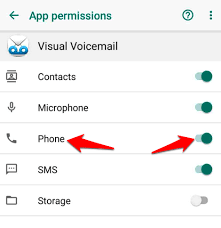
- Akzeptieren Sie dann die Geschäftsbedingungen für Visual Voicemail, nachdem Sie sie gelesen haben.
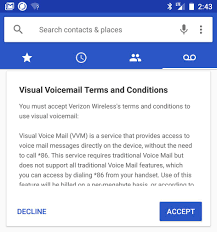
- Wenn Sie mit der Benutzeroberfläche von Visual Voicemail vertraut sind, tippen Sie auf Weiter.
Jetzt ist Ihre Visual Voicemail auf Ihrem Android-Gerät aktiviert und Sie können sie auf Ihrem Gerät verwenden.
Lesen Sie auch: Beheben Sie, dass Visual Voicemail auf Android nicht funktioniert
Wie richte ich Visual Voicemail auf dem iPhone ein?
Wenn Sie ein iPhone-Benutzer sind und sich fragen, wie Sie Visual Voicemail auf dem iPhone einrichten, hören Sie auf, sich zu fragen. So können Sie Visual Voicemail auf Ihrem iPhone einrichten.
- Öffnen Sie die Telefon-App auf Ihrem iPhone und wählen Sie Voicemail.
- Als nächstes wählen Sie die Option Jetzt einrichten.

- Klicken Sie dann auf Fertig, um eine neue Voicemail-Adresse zu erstellen.
- Bestätigen Sie das erstellte Passwort, indem Sie es erneut eingeben und dann auf Fertig klicken.
- Wählen Sie nach Ihren Wünschen Benutzerdefiniert oder Standard aus. Wenn Benutzerdefiniert ausgewählt ist, können Sie eine neue Begrüßung aufzeichnen.
Wie aktiviere ich Visual Voicemail auf Samsung?
Visual Voicemail ist eine sehr nützliche Funktion, mit der Benutzer ihre Voicemails auf ihrem Gerät überprüfen können, ohne sich in die Mailbox einzuwählen. Es zeigt die Nachrichten zusammen mit Name, Datum, Uhrzeit und Bild an. Viele Android-Geräte verfügen über eine integrierte Visual Voicemail.
Sie müssen die Funktion nur auf dem Gerät aktivieren. Für die Aktivierung müssen Sie sich in einem stabilen mobilen Datennetz befinden. Sie können über die Einstellungen Ihres Android-Telefons auf Ihre visuellen Sprachnachrichten zugreifen, wo Sie auch die Kontakte verwalten können.
Wenn Sie also ein Samsung-Benutzer sind und Visual Voicemail auf Ihrem Gerät aktivieren möchten, befolgen Sie die nachstehenden Anweisungen zum Einrichten von Visual Voicemail:
- Wischen Sie zunächst auf dem Samsung-Startbildschirm nach oben, um auf alle Apps zuzugreifen.
- Klicken Sie anschließend auf die Voicemail-App.
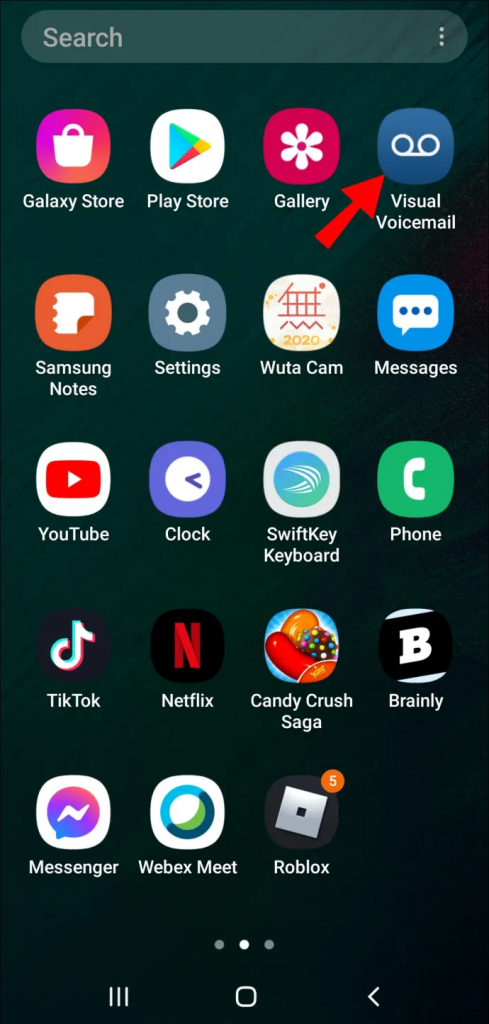
- Lesen Sie auf dem allerersten Bildschirm der Voicemail die genannten Allgemeinen Geschäftsbedingungen und klicken Sie dann auf die Schaltfläche “Akzeptieren“ und dann auf “Fortfahren“.

- Zuletzt wählen Sie auf der Premium-Abonnementseite Nein danke aus, wenn Sie kein Upgrade durchführen möchten.
Sobald Sie mit den obigen Schritten fertig sind, ist Ihr Samsung-Gerät mit der visuellen Voicemail-Funktion bereit.
Ist Visual Voicemail anbieterspezifisch?
Ja, Visual Voicemail ist betreiberspezifisch. Es ist eine großartige Möglichkeit, Ihre visuellen Voicemails durchzugehen. Außerdem hilft es Ihnen, den Überblick über Ihre Nachrichten zu behalten und zu ihnen zurückzukehren, wann immer Sie möchten. Der Visual Voicemail-Dienst ist bei fast allen Mobilfunkanbietern verfügbar und sie werden mit Datenplänen geliefert, die Sie nutzen können.
Es handelt sich in der Regel um ein Add-on und kann aus dem Google Play Store für Android-Telefone in Form einer App heruntergeladen werden, die aus dem Google Play Store heruntergeladen werden kann. Die großen Netzbetreiber bieten alle Downloads ihrer eigenen visuellen Voicemail-Apps an.
Häufig gestellte Fragen:
Hat Android eine integrierte visuelle Voicemail?
Android-Voicemail ist der integrierte visuelle Voicemail-Dienst, der nur auf Android-Geräten verfügbar ist. Der Dienst ließ die Benutzer Voicemail-Nachrichten in Textform anzeigen. Um Voicemails anzuzeigen, müssen Sie den Dialer besuchen und dann zu den Voicemails wischen oder Sie müssen es auswählen.
Wie funktioniert Visual Voicemail auf Android?
Visual Voicemail (VVM)-Client:
- Verarbeitet die SMS-Nachrichten, die zum Aktivieren/Deaktivieren/Abfragen des Status des Dienstes verwendet werden, und die SMS-Nachrichten, die zum Benachrichtigen des Geräts über Ereignisse in der Mailbox des Teilnehmers verwendet werden.
- Synchronisiert das Postfach mit dem IMAP-Server.
- Lädt die Voicemails herunter, wenn der Benutzer sie abhören möchte.
Wie ändere ich die Voicemail-Begrüßung in Visual Voicemail?
Führen Sie die folgenden Schritte aus, um Ihre visuelle Voicemail-Begrüßung zu ändern:
- Sie können die Begrüßung direkt in der Voicemail-App auf Ihrem Android-Gerät ändern.
- Sie können auch *86 von Ihrem Android-Telefon wählen und den Anweisungen folgen, um die Begrüßung zu ändern.
- Sie können Ihre visuelle Voicemail-Begrüßung ändern, indem Sie einfach von einem anderen Telefon aus Ihre Android-Telefonnummer anrufen. Sie müssen nur # drücken, direkt nachdem Sie Ihre Begrüßung gehört haben, und dann Ihr Passwort eingeben. Wählen Sie als Nächstes die 4 für Persönliche Optionen und folgen Sie den Anweisungen.
Fazit
Nun, das Einrichten von Visual Voicemail ist nicht kompliziert. Aber die Aufgabe der Einrichtung wird noch einfacher, wenn Sie die richtige Anleitung haben. Aus diesem Grund haben wir diesen Blog erstellt, der sich ausführlich mit Visual Voicemail und dem Einrichtungsprozess auf Android- und anderen Geräten befasst. Gehen Sie den Artikel also gründlich durch, um Ihre Frage beantwortet zu bekommen.
Ich hoffe, der Artikel hat Ihnen gute Dienste geleistet und Ihre Frage wie zum Einrichten der visuellen Voicemail auf Android wurde gut beantwortet. Bei weiteren Fragen oder Zweifeln können Sie uns gerne auf Twitter oder Facebook kontaktieren.
James Leak is a technology expert and lives in New York. Previously, he was working on Symbian OS and was trying to solve many issues related to it. From childhood, he was very much interested in technology field and loves to write blogs related to Android and other OS. So he maintained that and currently, James is working for de.androiddata-recovery.com where he contribute several articles about errors/issues or data loss situation related to Android. He keeps daily updates on news or rumors or what is happening in this new technology world. Apart from blogging, he loves to travel, play games and reading books.